Cách chia sẻ camera Imou IPC-TA22CP cho điện thoại khác
Trong quá trình sử dụng camera Imou IPC-TA22CP chắc chắn có rất nhiều bạn muốn chia sẻ quyền xem video cho nhiều người khác nhau để dể dàng kiếm soát các hoạt động trong nhà . Vậy cách chia sẻ camera Imou IPC-TA22CP cho điện thoại khác như thế nào. Hãy cùng tìm hiểu chi tiết qua hướng dẫn của lắp đặt camera Đà Nẵng trong bài viết này.
Hướng dẫn cách chia sẻ camera Imou IPC-TA22CP cho điện thoại khác
Tạo tài khoản phụ trên ứng dụng Imou Life
Bước 1: Bạn cần tiến hành tải ứng dụng Imou Life về trên điện thoại Android ( CHPlay ) hoặc iOS ( AppStore ) nếu thiết bị bạn chưa có.
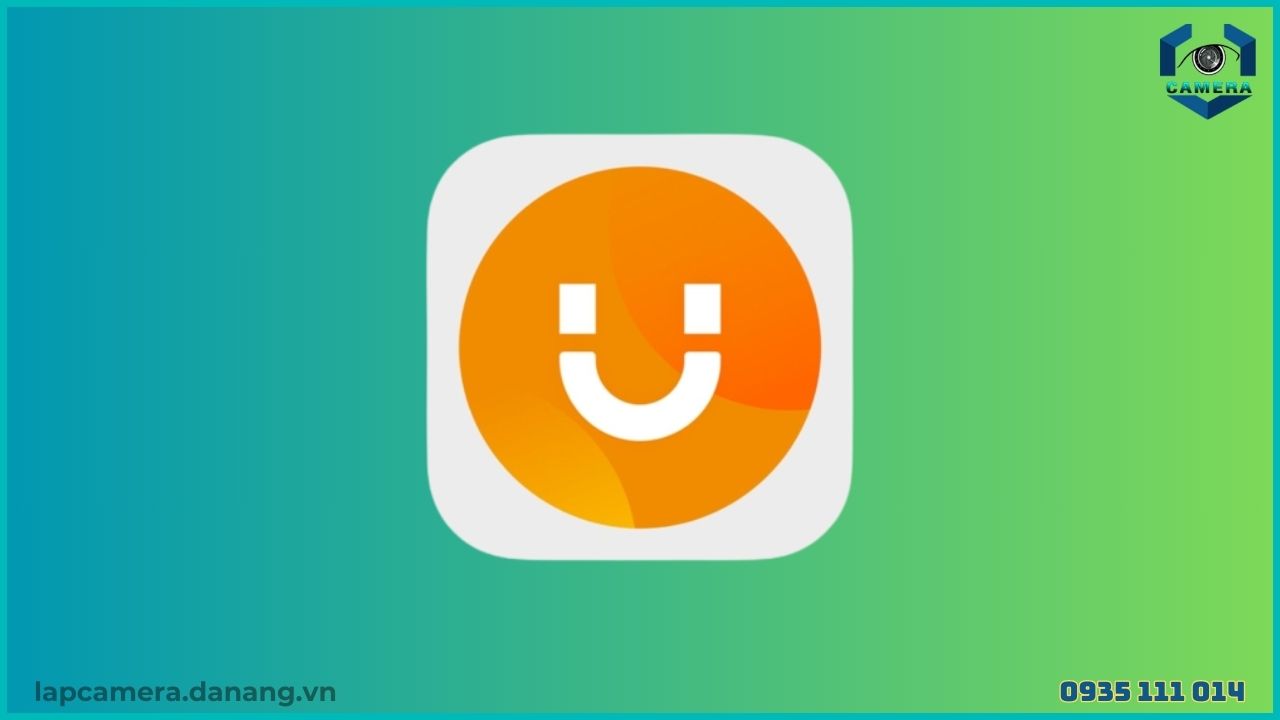
Bước 2: Mở ứng dụng Imou Life lên, sau đó ấn chọn “Đăng ký”.
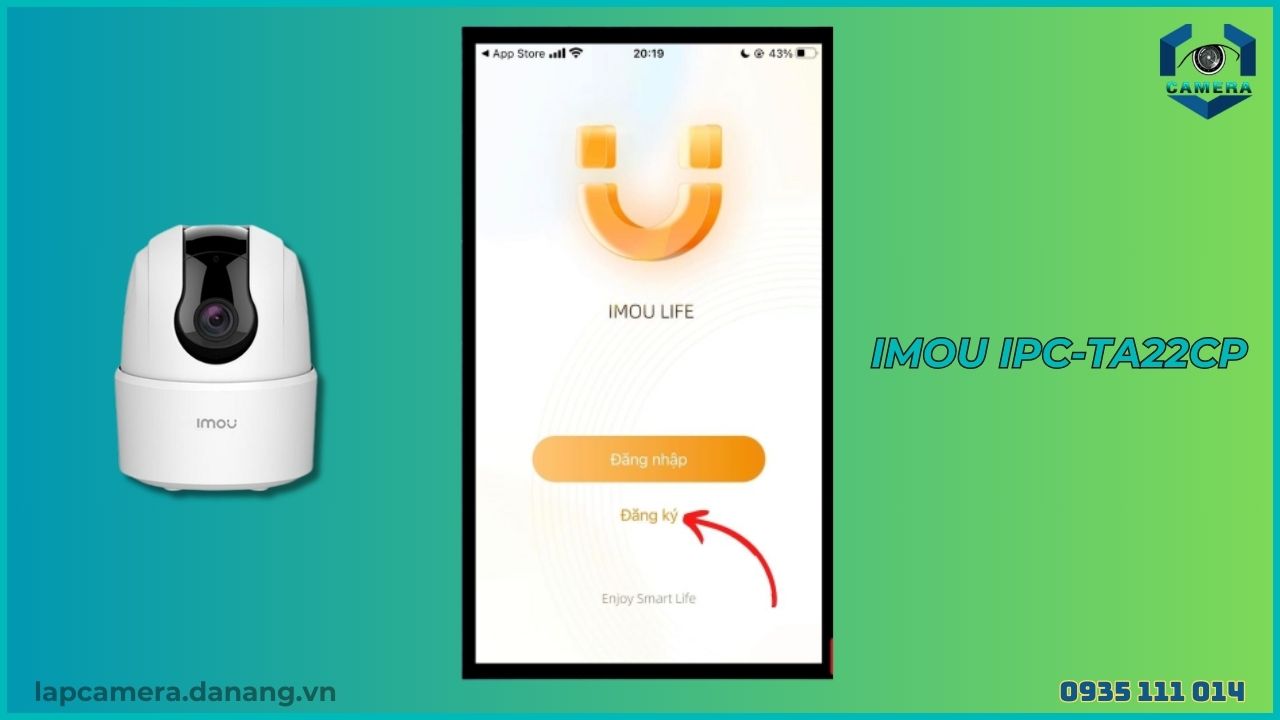
Bước 2: Chọn tiếp Khu vực là Việt Nam, sau đó ấn nút “Mũi tên” như hình.
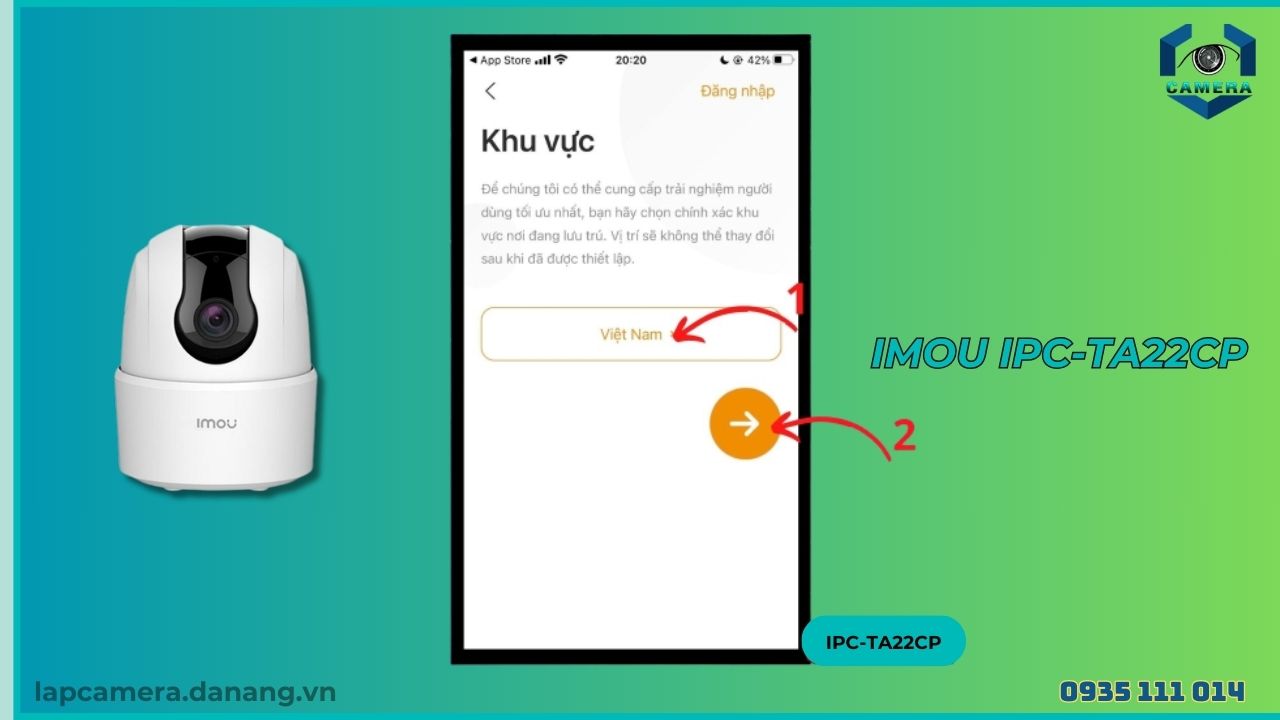
Bước 3: Lúc này bạn tiến thành đăng ký bằng số điện thoại và đặt mật khẩu > Click vào ô “Tôi đã đọc và đồng ý với thoải thuận quyền riêng tư Chính sách bảo mật của Imou Life, Tôi đã đọc Thỏa thuận bảo mật”. Sau đó ấn nút mũi tên để tiếp tục.
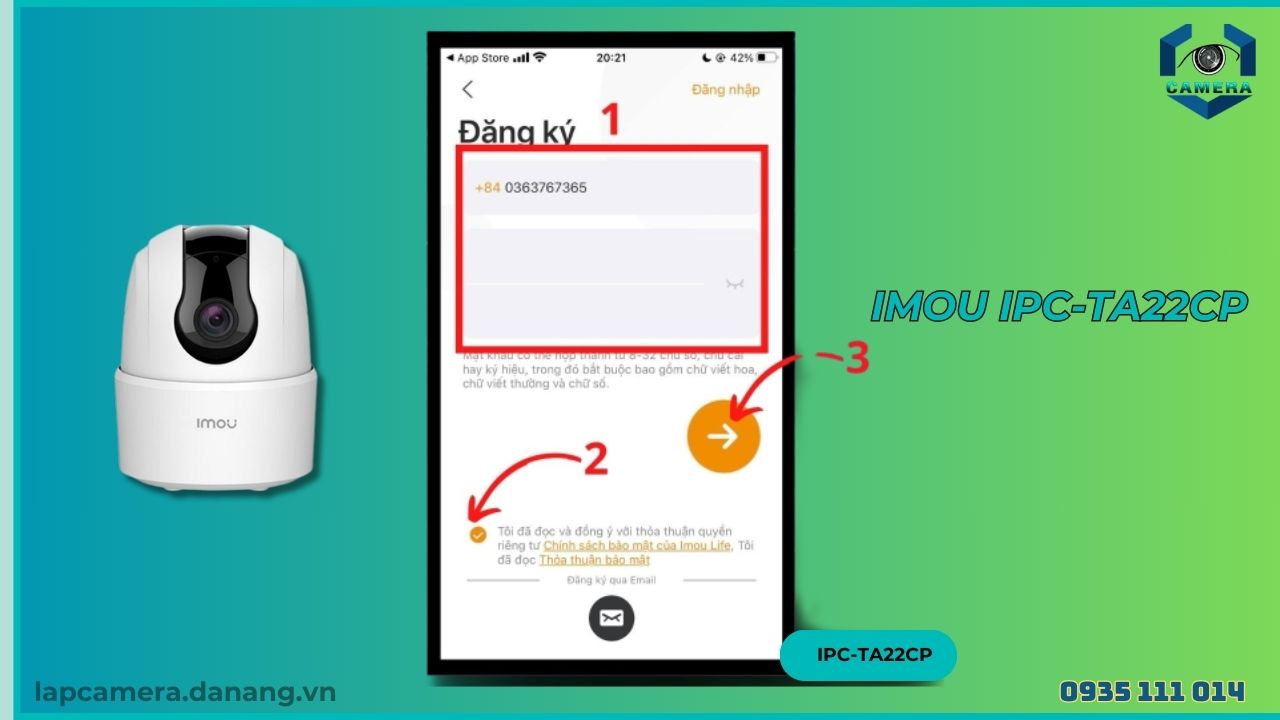
Bước 4: Điền mã xác nhận, sau đó ấn nút “Mũi tên” là hoàn thành.
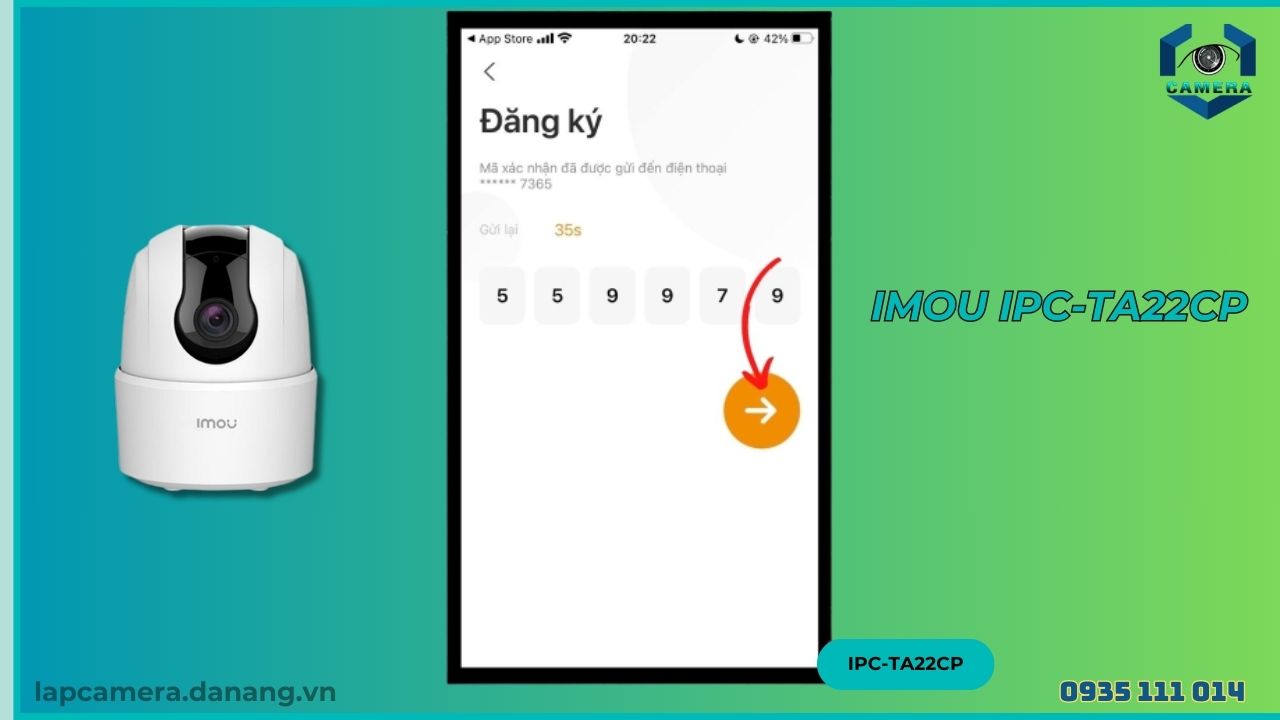
Lưu ý: Bạn cũng có thể đăng ký thông qua tài khoản Email bằng cách thức tương tự nhé.
Cách chia sẻ camera Imou cho điện thoại khác bằng email hoặc số điện thoại
Bước 1: Mở điện thoại của bạn lên, sau đó đăng nhập vào ứng dụng camera Imou Life. Chọn camera Imou bạn muốn chia sẻ với người khác. Sau đó tại màn hình quản lý camera, bạn nhấn vào “icon cài đặt” ở góc phải trên cùng màn hình.
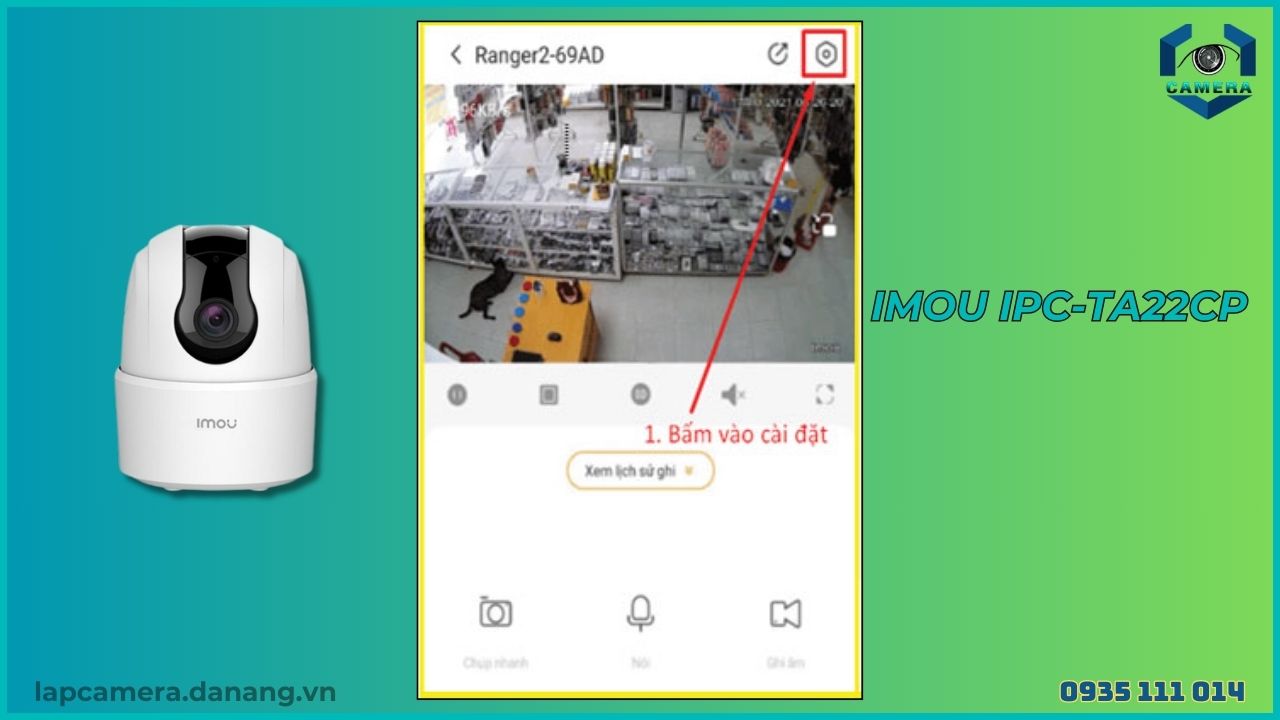
Bước 2: Tiếp đó các bạn cần chọn vào mục “Chia sẻ thiết bị” để có thể chia sẻ camera Imou đến điện thoại khác.
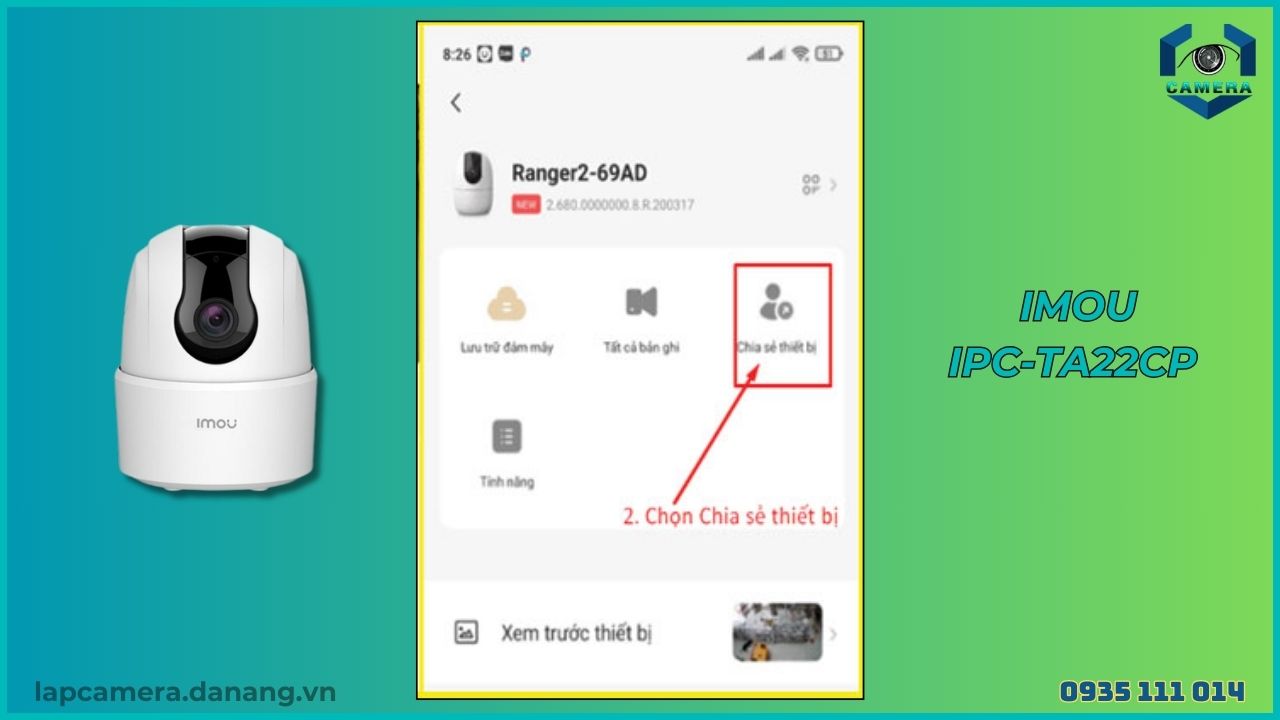
Bước 3: “Nhập tài khoản người dùng được chia sẻ” vào khung được yêu cầu. Tài khoản này có thể được đăng ký bằng email hoặc số điện thoại. Nhập chuẩn xác email hoặc số điện thoại, sau đó bạn nhấn vào “Tiếp”.
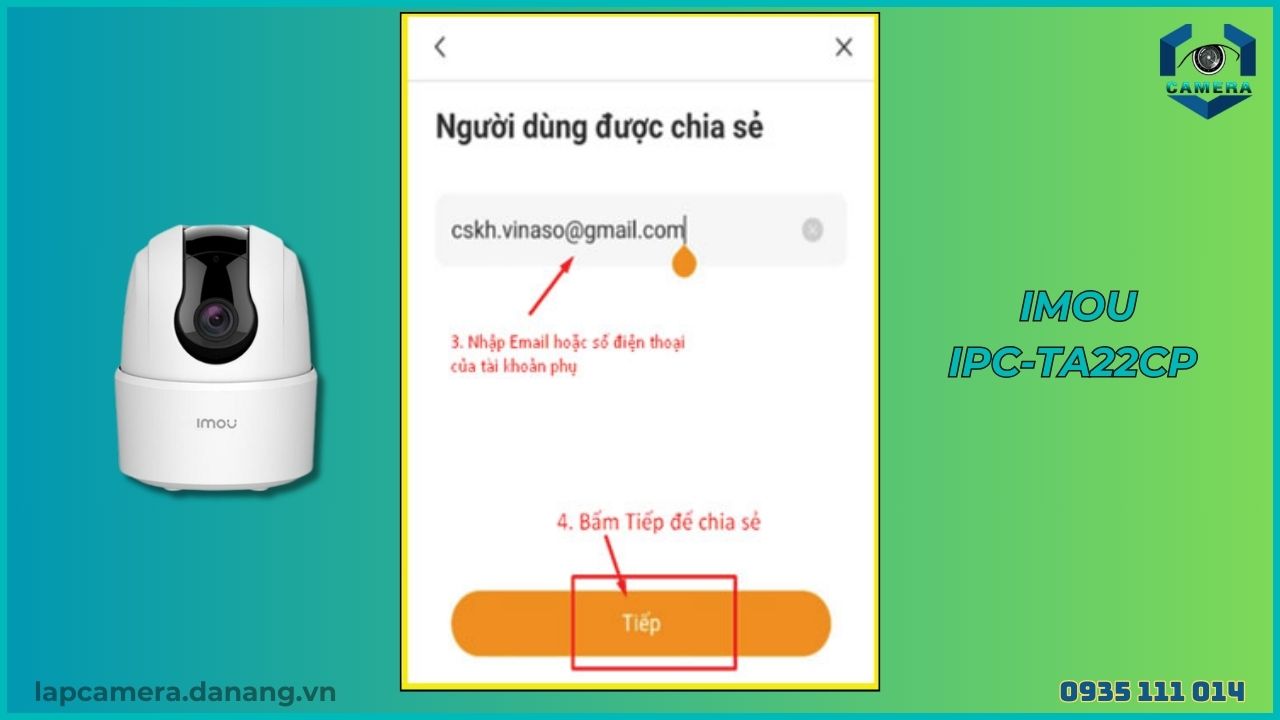
Bước 4: Chọn phần quyền cho người dùng được chia sẻ, bạn có thể:
- Tích vào tất cả để chia sẻ toàn bộ quyền.
- Tích vào Xem video
- Tích vào Điều khiển video
- Tích vào Xem tin nhắn báo động
- Tích vào Xem video đám mây
- Phân quyền xong bạn nhấn vào “Hoàn tất”.
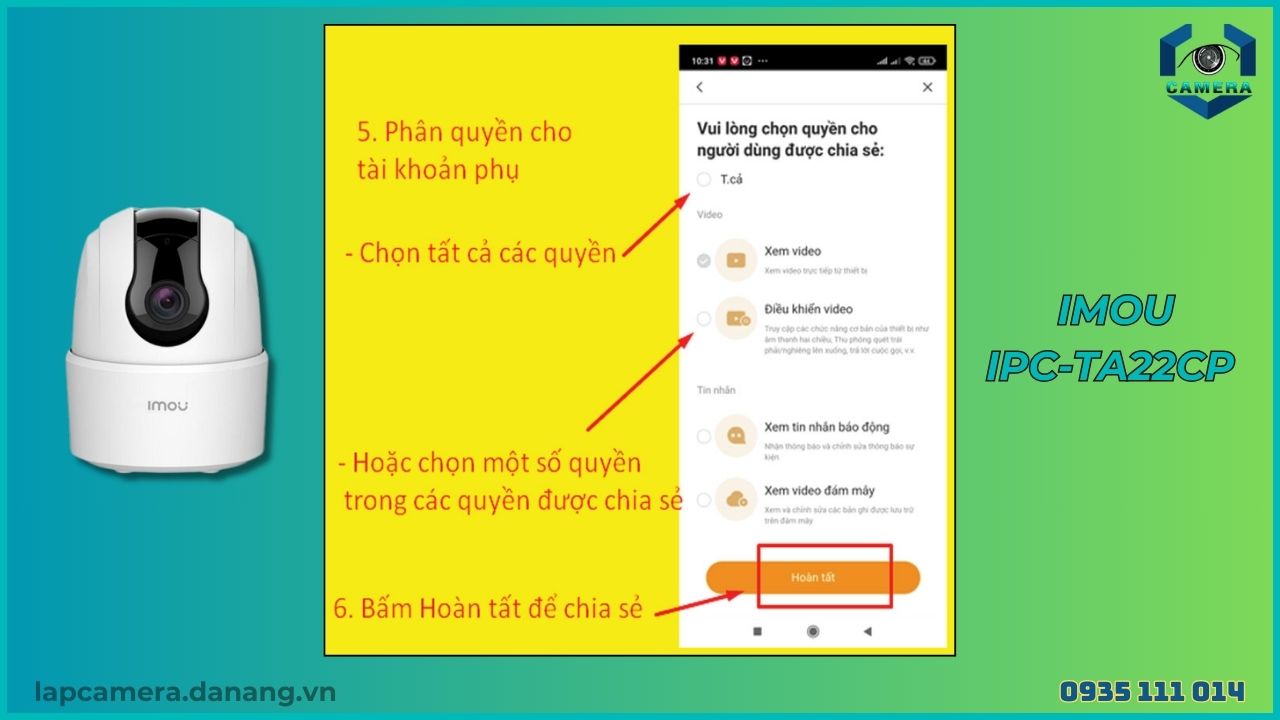
Chia sẻ camera Imou cho điện thoại khác qua mã QR
Bước 1: Mở ứng dụng Imou trên điện thoại của bạn và đăng nhập vào tài khoản của mình.
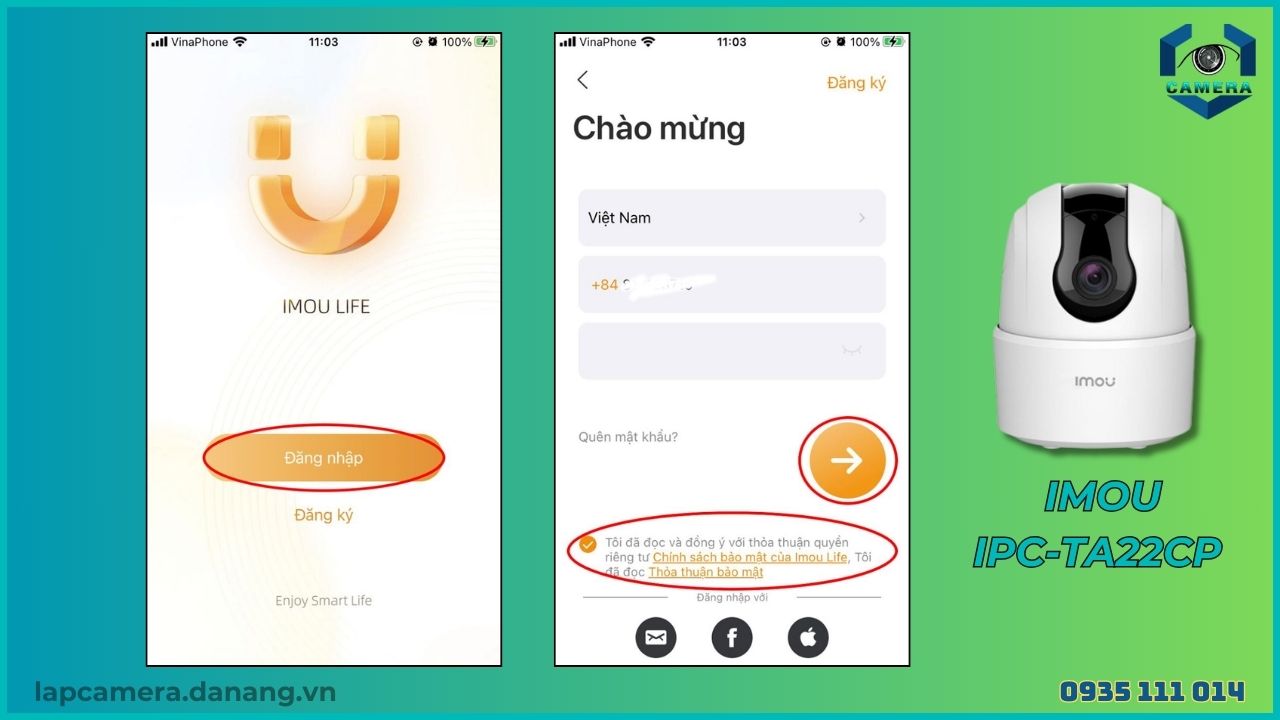
Bước 2: Chọn camera mà bạn muốn chia sẻ và mở xem trực tiếp.
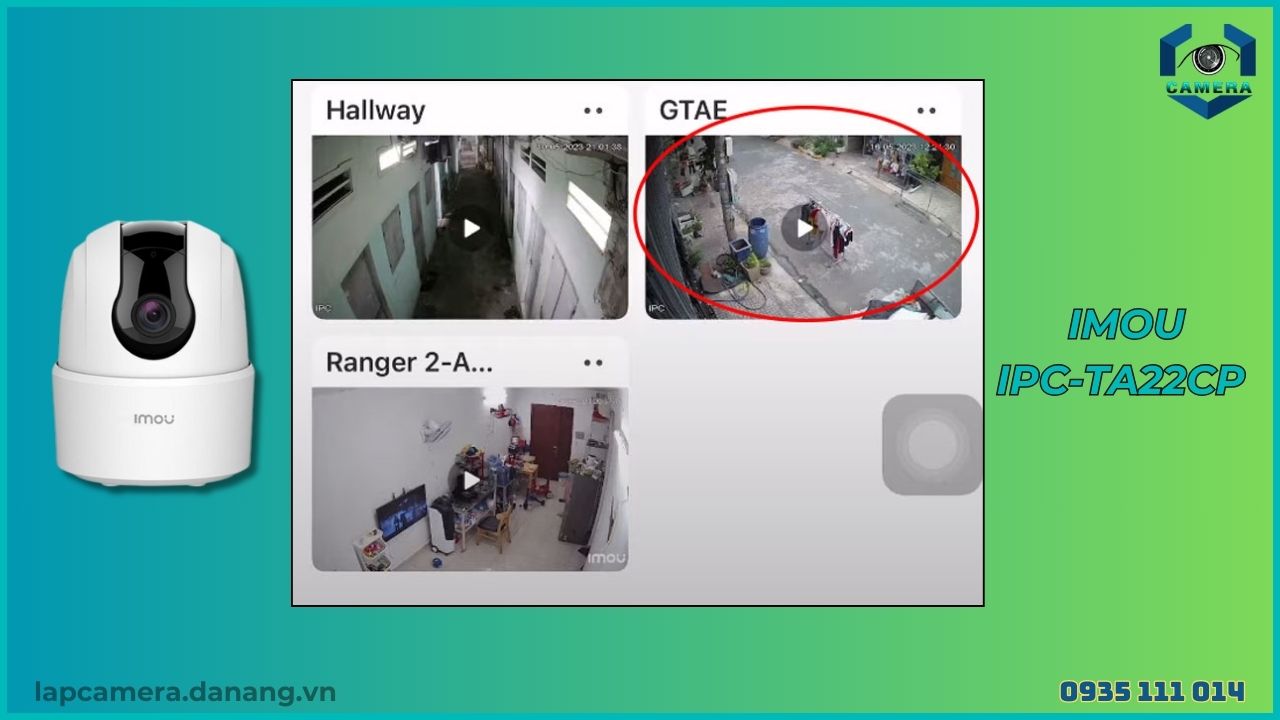
Bước 3: Trên giao diện xem trực tiếp, nhấp vào “chia sẻ” bên góc phải (biểu tượng chia sẻ nằm kế bên biểu tượng cài đặt), sau đó nhấn chọn “Share Device”.
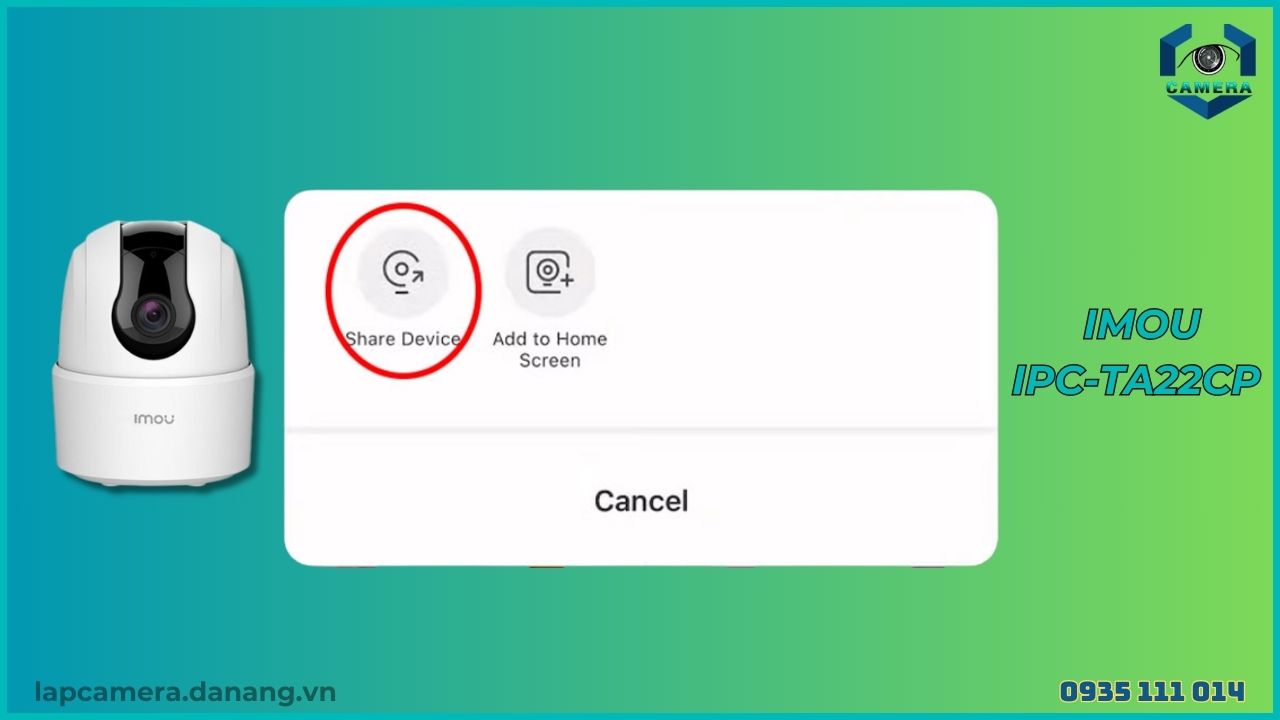
Bước 4: Trong menu , bạn hãy chọn “Chia sẻ qua mã QR”. Nhấp vào đó để bắt đầu quá trình chia sẻ.
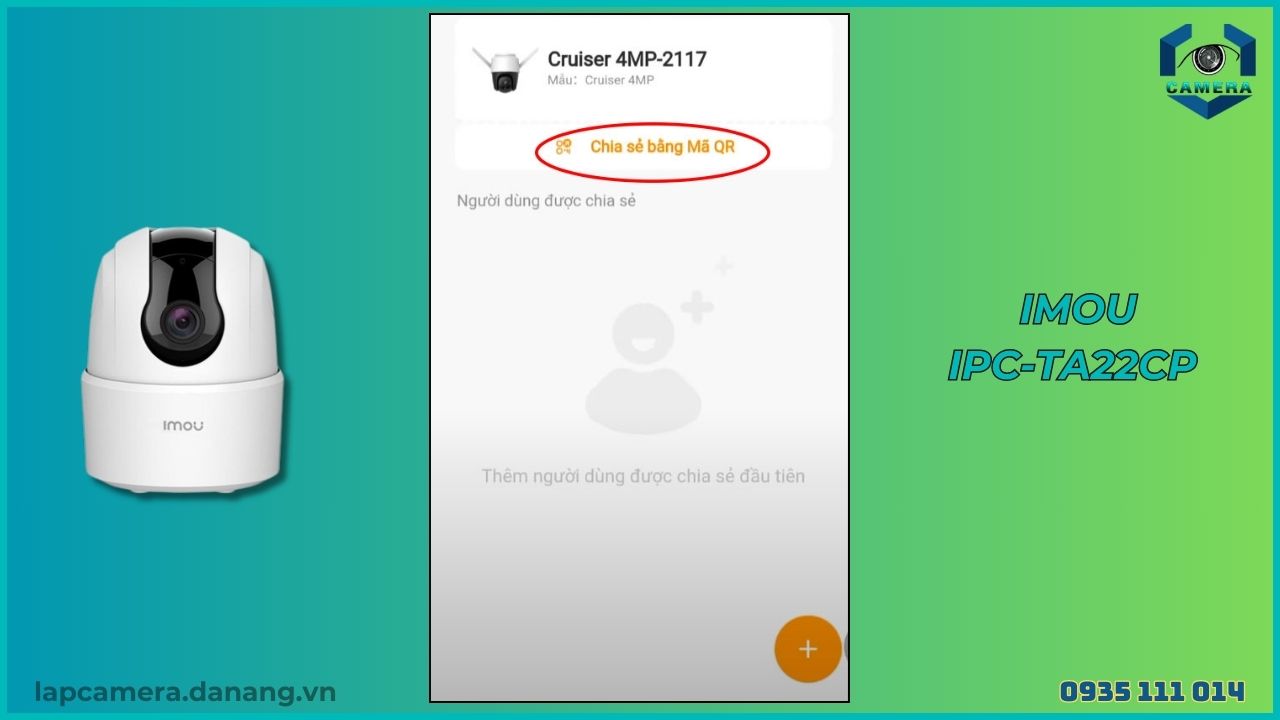
– Sau đó bạn hãy chọn quyền cho người dùng được chia sẻ.
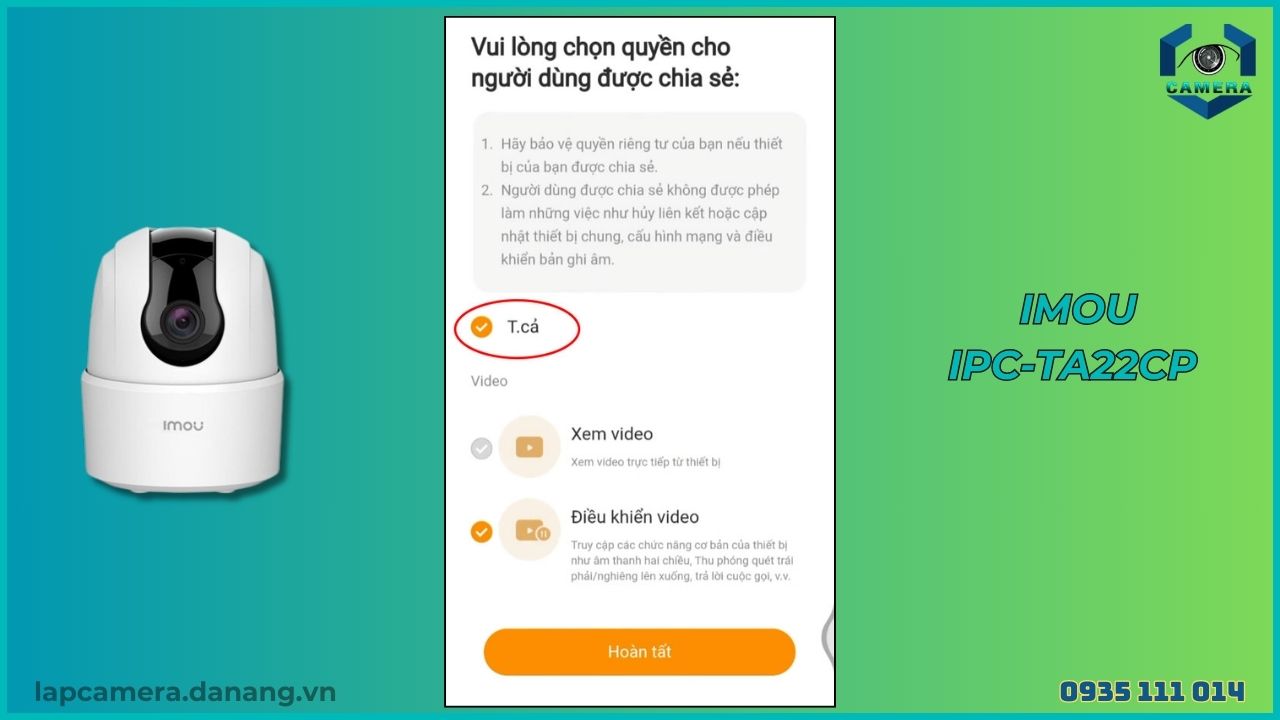
Bước 5: Ứng dụng sẽ tạo ra một mã QR đại diện cho camera mà bạn muốn chia sẻ.
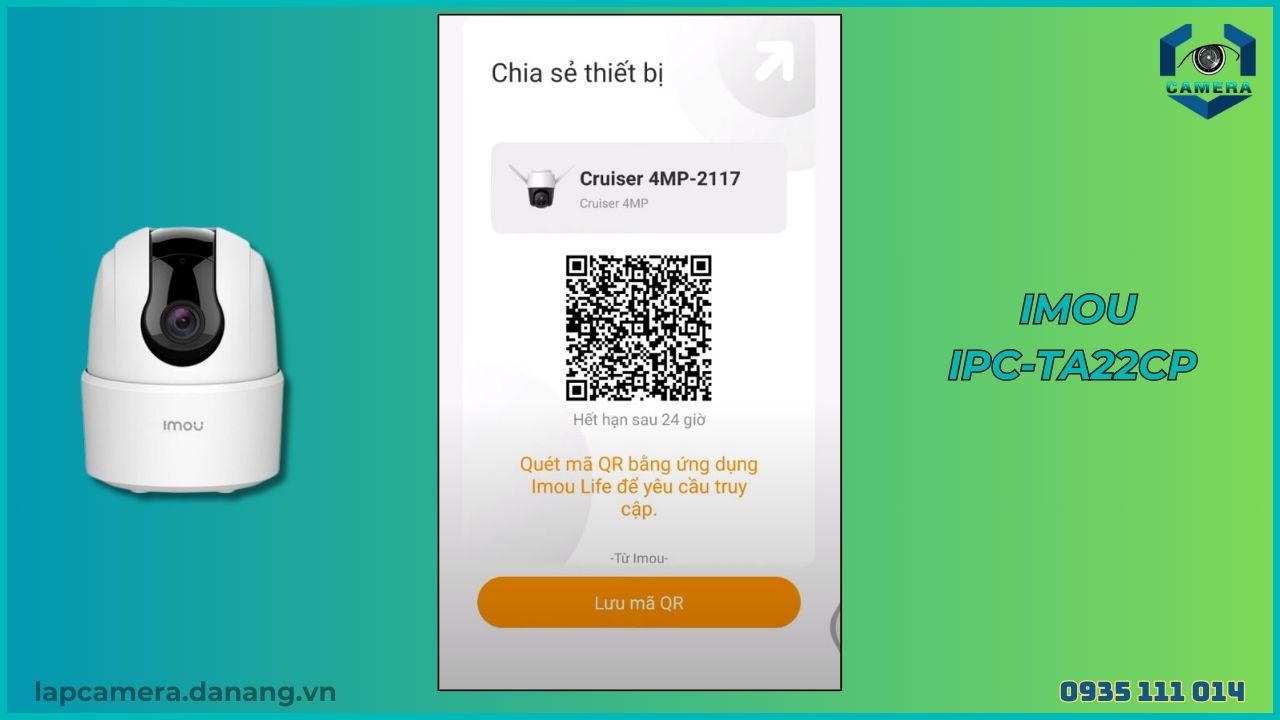
Bước 6: Bạn có thể chọn cách chia sẻ mã QR này. Có thể gửi mã QR qua tin nhắn, email, hoặc chia sẻ trực tiếp cho người khác qua ứng dụng khác.
Bước 7: Người nhận cần cài đặt ứng dụng Imou trên điện thoại của họ và tạo một tài khoản Imou (nếu họ chưa có).
Bước 8: Khi nhận được mã QR, họ có thể mở ứng dụng Imou và chọn vào biểu tượng dấu “+”.
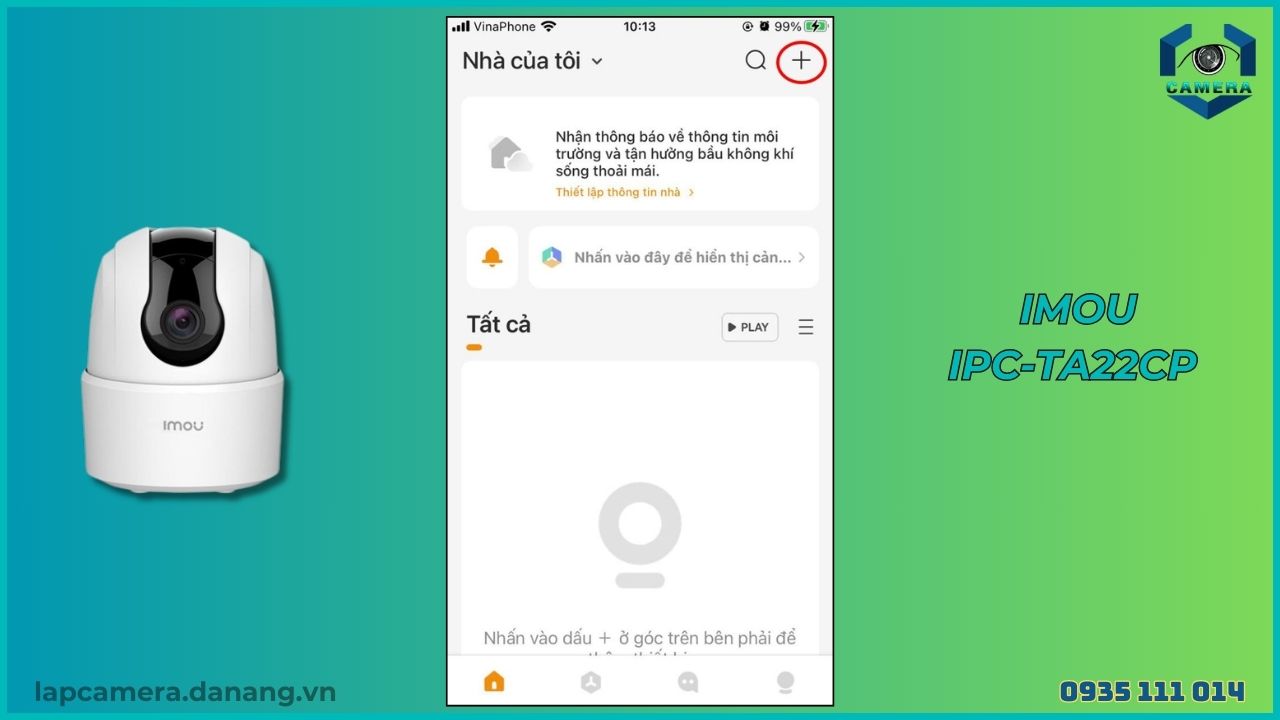
Bước 9: Họ sẽ quét mã QR bằng cách đặt camera điện thoại vào mã QR hoặc chọn tùy chọn “Quét mã QR” và chụp ảnh mã QR.
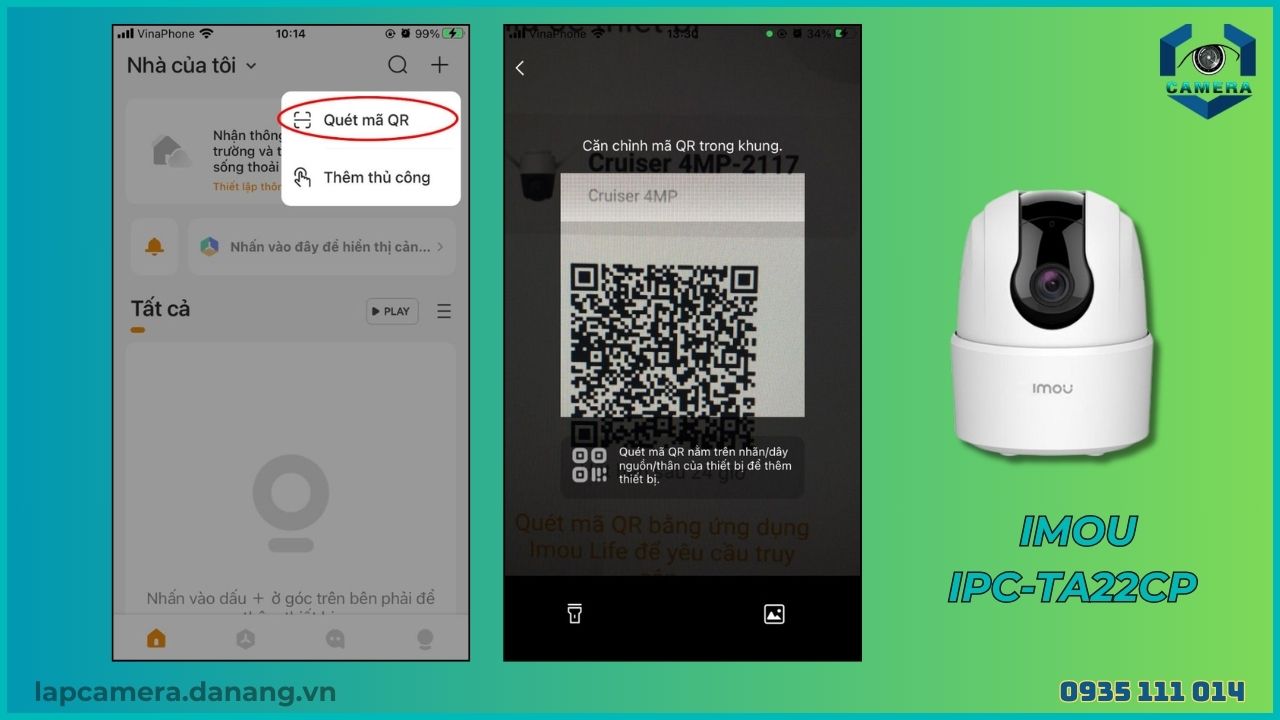
Bước 10: Sau khi quét thành công, ứng dụng của bạn sẽ gửi thông báo quyền truy cập trên ứng dụng của bạn, sau đó bạn hãy nhấn “Tôi đồng ý”.
Camera của bạn sẽ được chia sẻ với người nhận và họ sẽ có thể xem trực tiếp hoặc điều khiển camera từ ứng dụng Imou trên điện thoại của họ.
Tùy thuộc vào đối tượng được chia sẻ mà bạn sẽ cấp quyền phù hợp nhất cho họ. Nếu ở trường mầm non, giáo viên chỉ nên cấp quyền xem video và xem video đám mây cho phụ huynh. Nhưng nếu là người thân của bạn, bạn có thể cấp toàn bộ quyền kiểm soát camera Imou cho họ giống bạn.
Trên đây là tất cả thông tin chi tiết về cách chia sẻ camera Imou cho điện thoại khác. Các bạn chỉ cần làm đúng theo hướng dẫn là sẽ thành công 100%. Nếu quá trình thực hiện có bất kỳ khó khăn gì, hãy liên hệ với chúng tôi để được giúp đỡ. Bên cạnh đó lắp đặt camera Đà Nẵng cung cấp camera Imou chính hãng với giá tốt nhất thị trường, các bạn có thể liên hệ tới hotline: 0935 111 014 để được tư vấn và lắp đặt nhanh nhất.







